Periféricos
Redirección de dispositivos USB
La redirección de dispositivos USB genéricos está disponible en el explorador Chrome (versión 61 y posteriores) desde sistemas operativos Chrome, Mac y Linux. Esta función está disponible en sesiones iniciadas a través de conexiones HTTPS seguras. Esta función admite la redirección de dos dispositivos USB simultáneamente.
-
Redirigir un dispositivo USB Como requisito previo, habilite la directiva de redirección de USB en el servidor. Para obtener más información, consulte Habilitar la redirección de USB en el servidor.
-
Conecte el dispositivo USB a la máquina.
-
Haga clic en el icono de dispositivos USB disponible en la barra de herramientas de la sesión.
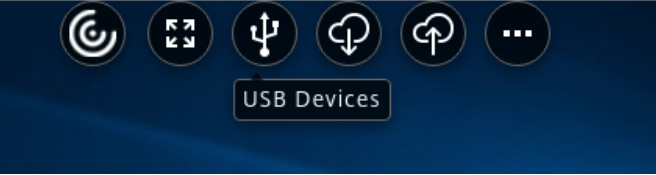
-
En el cuadro de diálogo Dispositivos USB, haga clic en Agregar.
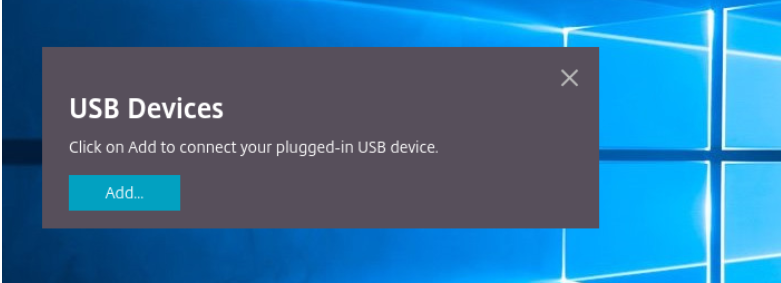
Esta acción abre un cuadro de diálogo de Chrome que muestra una lista de dispositivos.
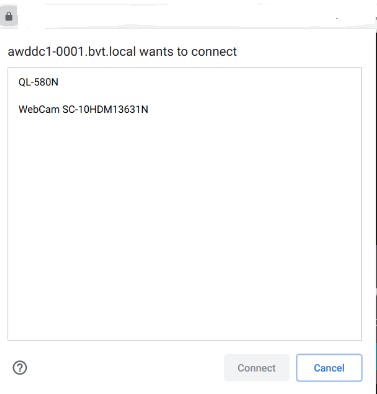
Nota:
El cuadro de diálogo de Chrome muestra los dispositivos USB que es posible que no se redirijan siempre a través de la aplicación Citrix Workspace para HTML5. Los dispositivos USB que se pueden redirigir a través de la aplicación Citrix Workspace para HTML5 aparecen indicados en el cuadro de diálogo Dispositivos USB de la aplicación.
-
Seleccione los dispositivos que desea redirigir y luego haga clic en Conectar. Después de la redirección, se le redirige de nuevo al cuadro de diálogo Dispositivos USB, y el dispositivo aparece como Conectado.
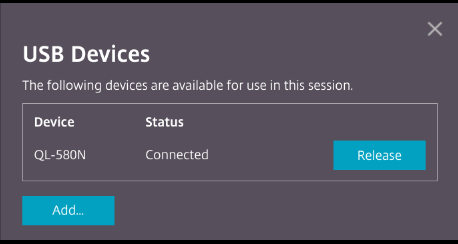
-
Al intentar redirigir un dispositivo USB que no es compatible con la aplicación Citrix Workspace, aparece el siguiente mensaje de error.
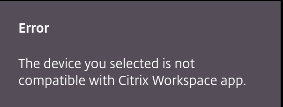
-
Haga clic en Liberar para liberar un dispositivo de la sesión remota.
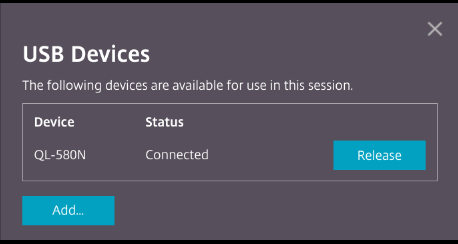
-
Si inicia más de una sesión, los dispositivos USB conectados que estén en otra sesión se muestran como Ya está en uso. Haga clic en Transferir aquí para transferir los dispositivos a la sesión actual.
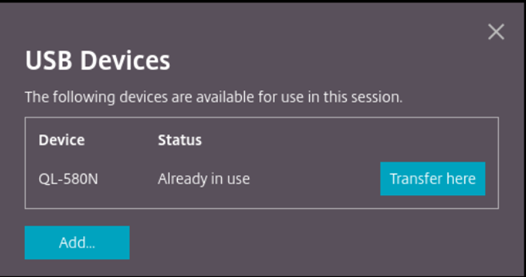
-
Al redirigir más de un dispositivo USB a una sesión, haga clic en Liberar todos los dispositivos para quitar los dispositivos de la sesión.
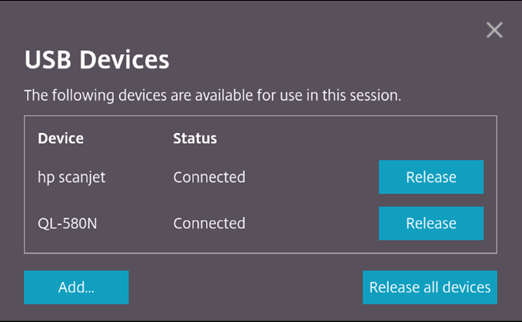
-
Al desconectar un dispositivo USB redirigido de la máquina sin hacer clic en Liberar, aparece el siguiente mensaje de error.
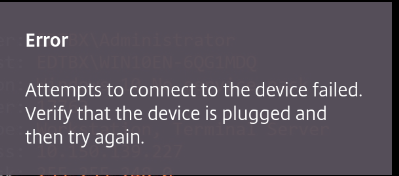
La función de redirección de dispositivos USB solo se aplica a dispositivos USB, donde los sistemas operativos del cliente, como macOS y Chrome, no cargan los controladores del dispositivo de forma predeterminada. Por ejemplo, la función es relevante para la impresora Brother QL-580N Label Printer.
En caso de que no pueda redirigir dispositivos USB en un sistema operativo Linux, intente configurar las cuentas de usuario y proporcionar permisos para abrir los dispositivos USB. Para obtener más información, consulte la documentación para desarrolladores de Google.
Habilitar la redirección de USB en el servidor
Haga lo siguiente para habilitar la redirección de dispositivos USB en el servidor:
-
Habilite la directiva de redirección de dispositivos USB en el controlador de dominio.
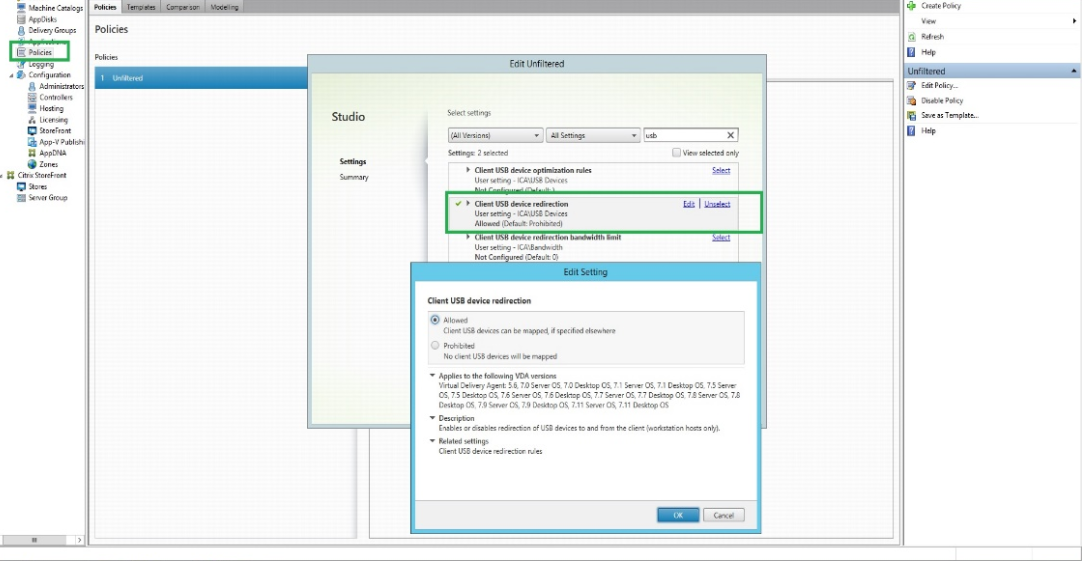
Configurar la redirección de USB para el cliente HTML5 de Citrix
De forma predeterminada, la función de redirección de dispositivos USB está habilitada en el cliente si la directiva de redirección de dispositivos USB está habilitada en el servidor.
Para inhabilitarla, modifique el archivo configuration.js y establezca el valor de usb de toolbar en false. Esta configuración es aplicable a StoreFront. El archivo configuration.js se encuentra en C:\Archivos de programa\Citrix ruta real\HTML5Client.
'ui' : {
'toolbar' : {
'usb' : false
},
}
<!--NeedCopy-->
Comportamiento del explorador Chrome
-
Al hacer clic en el icono del candado, la ficha del explorador muestra el cuadro de diálogo Conexión segura. Verá los dispositivos USB para los que la ficha del explorador ha recibido permiso del usuario. Aunque hay varios dispositivos USB, solo los dispositivos que puede redirigir el cliente HTML5 de Citrix aparecen en el cuadro de diálogo Dispositivos USB de Citrix. Esos dispositivos se pueden usar en una sesión remota.
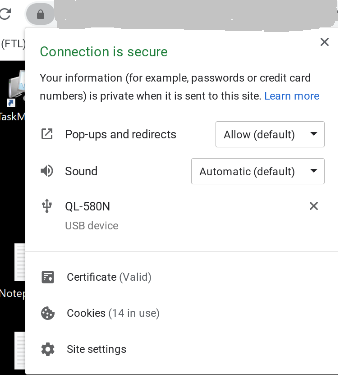
-
Si desea revocar los permisos de acceso otorgados a la ficha del explorador, haga clic en el icono
xjunto al dispositivo USB. Como resultado, aparece el botón Recargar. Si hace clic en Recargar, la sesión se cierra. Vuelva a iniciar la sesión para que los cambios surtan efecto.
Limitaciones conocidas de la función
-
La función de redireccionamiento de dispositivos USB se aplica a las sesiones virtuales iniciadas desde el explorador web Google Chrome en un dispositivo ChromeOS. Sin embargo, la redirección USB no funciona en las sesiones virtuales iniciadas desde exploradores web en el sistema operativo Windows, macOS y otros sistemas operativos.
-
Solo los dispositivos USB del tipo A se pueden redirigir a la sesión. Sin embargo, puede conectar dispositivos del tipo A a través de un conector del tipo C.
-
Al liberar un dispositivo hub USB, es posible que no se liberen los dispositivos USB de tipo A conectados.
-
La redirección de dispositivos HID, dispositivos de almacenamiento masivo y cámaras web podría provocar un bajo rendimiento. Es posible que las funciones de audio y vídeo no funcionen como se espera y que se produzcan retrasos o fallos en la visualización. Se recomienda utilizar el canal virtual optimizado (VC) correspondiente, por ejemplo, CDM para acceder a dispositivos de almacenamiento masivo.
-
Esta función se ha probado y está disponible en los agentes VDA que se ejecutan en Windows 10.
-
Esta función se ha probado para un máximo de dos dispositivos USB simultáneamente.